Uma dor de cabeça do nosso tempo é a rápida drenagem das baterias dos smartphones e comprimidos. Parte deste problema pode ser resolvido com a utilização de um PowerBank. No entanto, deve lembrar-se que ao longo do tempo, a bateria do seu smartphone “acaba” e não suporta uma carga tão longa, descarregando rapidamente, reduzindo o tempo de utilização do seu gadget Android. É por isso que precisa de conhecer a saúde da bateria do seu dispositivo Android.
O que precisa para verificar o estado da bateria do seu dispositivo Android
Por vezes pode ter usado o mesmo telefone durante muito tempo, por isso vai querer saber como verificar o estado da sua bateria. Quanto mais cargas e descargas de uma bateria que executa, mais pode causar menos eficácia na manutenção da energia, o que significa mais viagens à tomada e a possibilidade de ficar encalhado se estiver fora e o seu telefone se desligar subitamente.
Felizmente, há formas de dar à bateria dentro do seu smartphone um check-up. O método padrão apenas lhe diz em que é que o seu poder está actualmente a ser utilizado, para que possa então fechar certas aplicações em conformidade. Também pode aceder a informações mais específicas, dependendo da marca do telefone que possui, ou através da instalação de aplicações especializadas.
Neste artigo, aprenderá como saber quanto tempo de vida lhe resta para o telefone e se vale a pena prestar atenção às estatísticas sobre o consumo de energia das aplicações.
O que é a capacidade da bateria de um smartphone Android
A capacidade da bateria é uma indicação aproximada de quanto tempo o dispositivo irá funcionar ininterruptamente. O consumo de toda a capacidade pode ser chamado de ciclo. Um ciclo é uma carga/descarga de uma bateria de um smartphone.
A autonomia do dispositivo é considerada como estando a um bom nível dentro de 500 a 100 ciclos. Se os ciclos forem mais de quinhentos, então, como regra geral, o smartphone ou tablet já não tem uma duração de bateria tão boa e tende a esgotar-se rapidamente.
Como verificar o estado da bateria do Android a partir do menu Definições
O método é comum para todos os telefones Android, mas como os modelos são diferentes, alguns detalhes podem diferir. Veja aqui como verificar a bateria no andróide através do menu Settings:
- Na aplicação Settings no seu smartphone, seleccione “Battery”. Esta opção deve ser fácil de encontrar a partir do menu do nível superior, mas também pode procurá-la percorrendo a página para encontrar a barra de pesquisa.
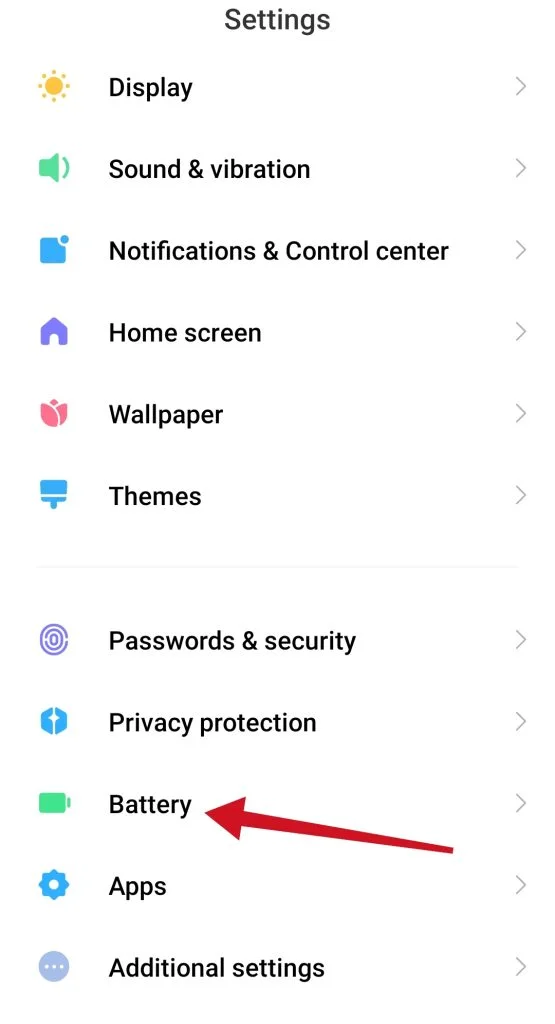
- Quando estiver na secção “Bateria”, e se a informação que procura não for imediatamente óbvia, procure uma opção como “Utilização de bateria”.
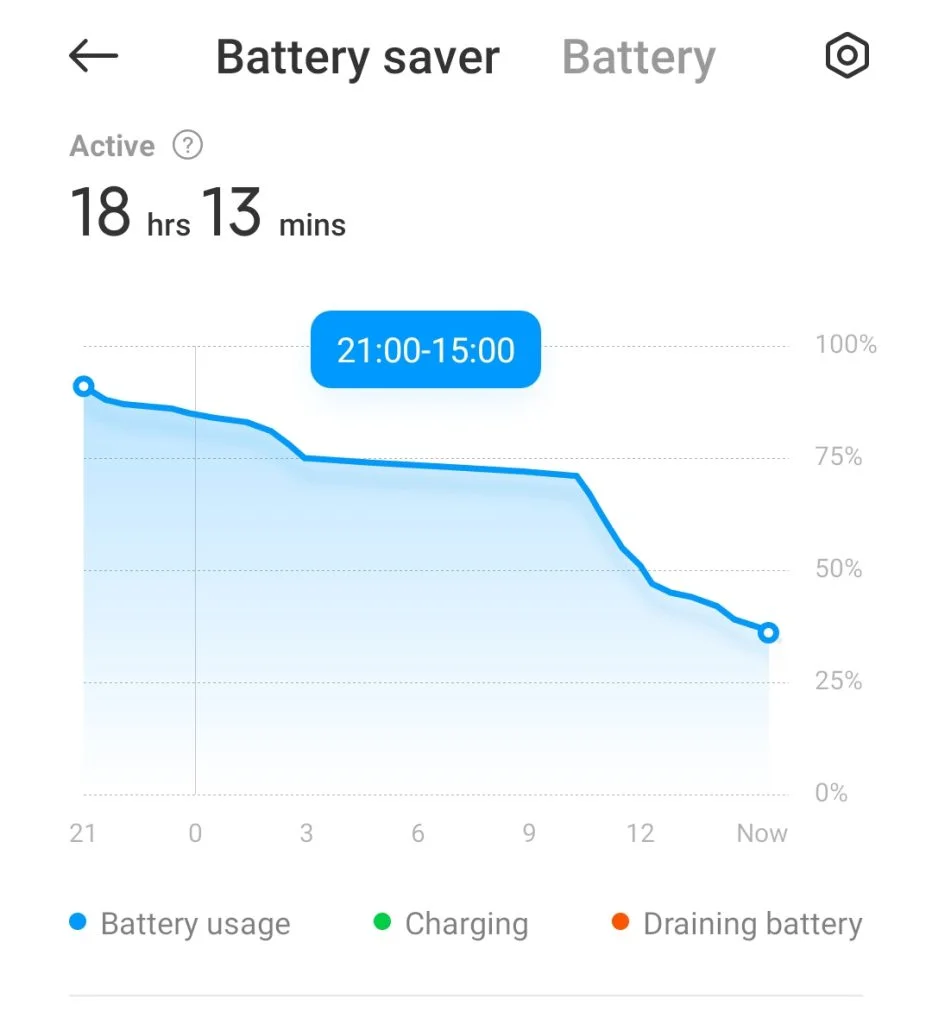
- Aqui pode ver o estado da sua bateria durante as últimas 24 horas, e quais as aplicações que têm utilizado mais energia.
- Se quiser forçar uma aplicação a fechar ou desactivá-la, toque numa das aplicações deste menu. Verá então a opção de desactivar, forçar a paragem, ou escolher uma configuração de optimização.
Alguns smartphones podem dar ainda mais detalhes adicionais. Por exemplo, telefones com MIUI, tais como aparelhos feitos por Xiaomi, Redmi, e POCO, irão mostrar-lhe a temperatura actual da sua bateria.
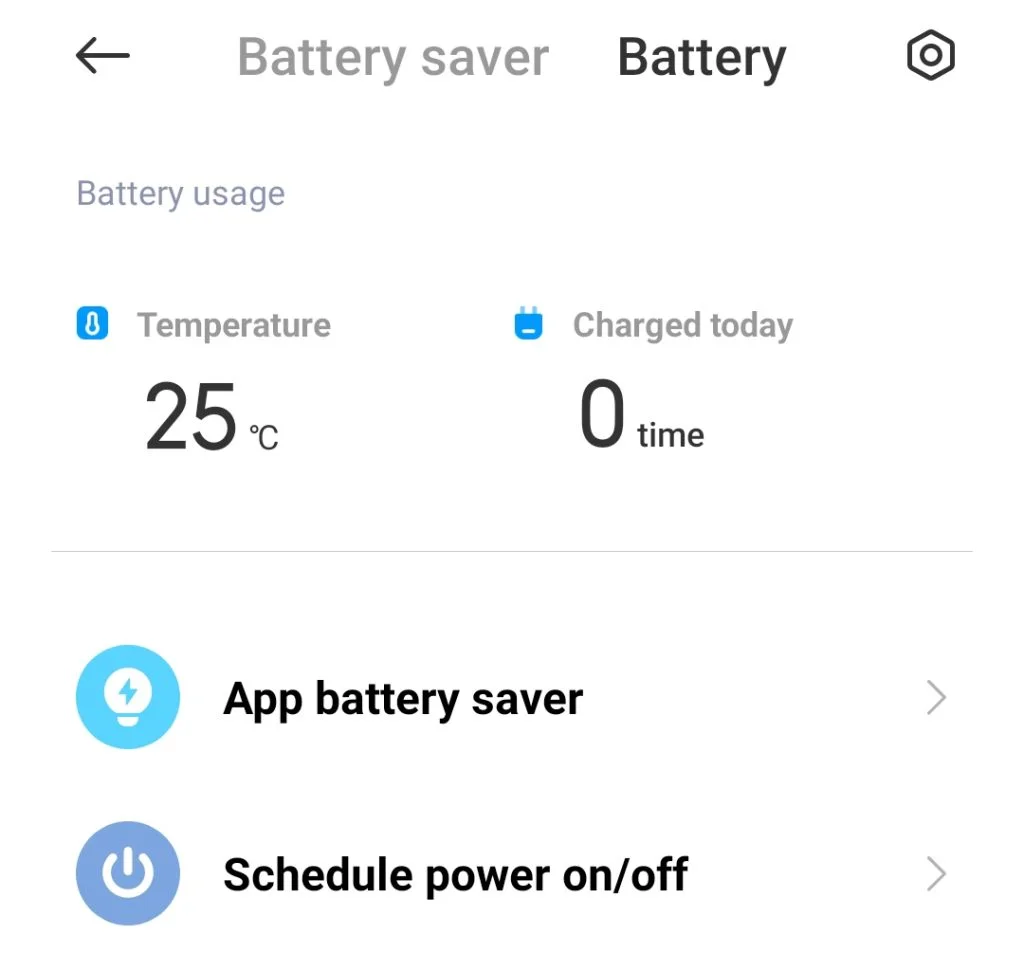
Embora isto não seja algo que precise de verificar regularmente, qualquer temperatura inferior a 50 graus Celsius (cerca de 122 Fahrenheit) é completamente normal.
Como verificar o estado da bateria do Android utilizando um código de marcação
Sabia que a maioria dos smartphones podem dar-lhe informações técnicas não só através de Settings mas também através do teclado de marcação? Assim, ao introduzir sequências de números, hashes, e asteriscos no teclado de marcação na sua aplicação Phone, os smartphones podem dar-lhe todo o tipo de informação.
- Abra o teclado de marcação do seu telefone na sua aplicação Phone. Introduza o código *#*##4636#*****
- Ao introduzir o “*” final, o seu telefone deve levá-lo ao seguinte menu
- Agora, procure o título “Informação sobre a bateria”. Se não aparecer, então infelizmente está bloqueado fora deste método. Se aparecer, então a selecção mostrará informações como nível de carga, saúde, e temperatura.
Uma vez completados estes passos, poderá verificar o estado da bateria do seu smartphone Android usando um número de marcação.
Precisa de verificar o estado da bateria no seu dispositivo Android
Se quiser obter estatísticas avançadas ao testar a bateria, as aplicações abaixo mencionadas podem ajudar, mas necessitará de direitos de raiz. No entanto, isto não é um pré-requisito. Durante a utilização normal, também podem mostrar claramente o grau de desgaste da bateria.
Se acabou de comprar um novo smartphone ou tablet que não é carregado a 100% (como deve ser), mas imediatamente descarregado antes de desligar, e mesmo não carregado durante algum tempo (por isso foi descarregado), as estatísticas do software serão incorrectas.
Efectuar uma calibração. Quase de certeza que o problema é baseado em software e a bateria não está realmente gasta. Após um mês de utilização activa e de carregamento e descarregamento regulares, a percentagem de desgaste corrigirá por si mesma.
Como verificar o estado da bateria do Android com uma aplicação
Se os métodos acima indicados não lhe convêm, pode tentar utilizar aplicações de terceiros tais como AccuBattery by Digibites (ilustrado abaixo), CPU-Z by CPUID, e Battery by MacroPinch. Mostrar-lhe-ão toda a informação básica e adicional e aguda sobre a bateria do seu smartphone como a capacidade típica da bateria, temperatura, e informação de utilização.
São todos gratuitos mas incluem anúncios e se não for fã disto, pode ver-se livre de janelas irritantes por uma soma insignificante.
Muitos programas instalados a correr em segundo plano, bem como bugs, vírus, ou definições incorrectas, são quase sempre responsáveis pela rápida perda de carga do seu gadget. Uma aplicação de ajuda permitir-lhe-á identificar o problema e descobrir o estado da própria bateria no Android. No entanto, vale a pena lembrar que apenas uma inspecção visual e testes determinarão o grau exacto de desgaste da bateria.
E é assim que pode verificar o estado actual da bateria do seu telefone.










